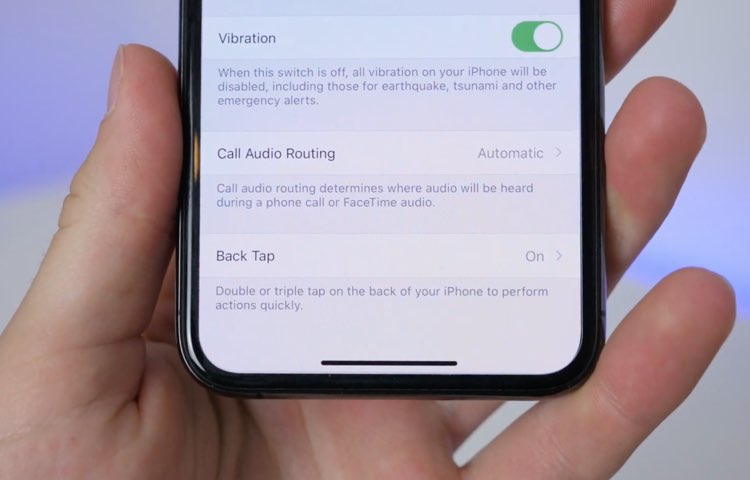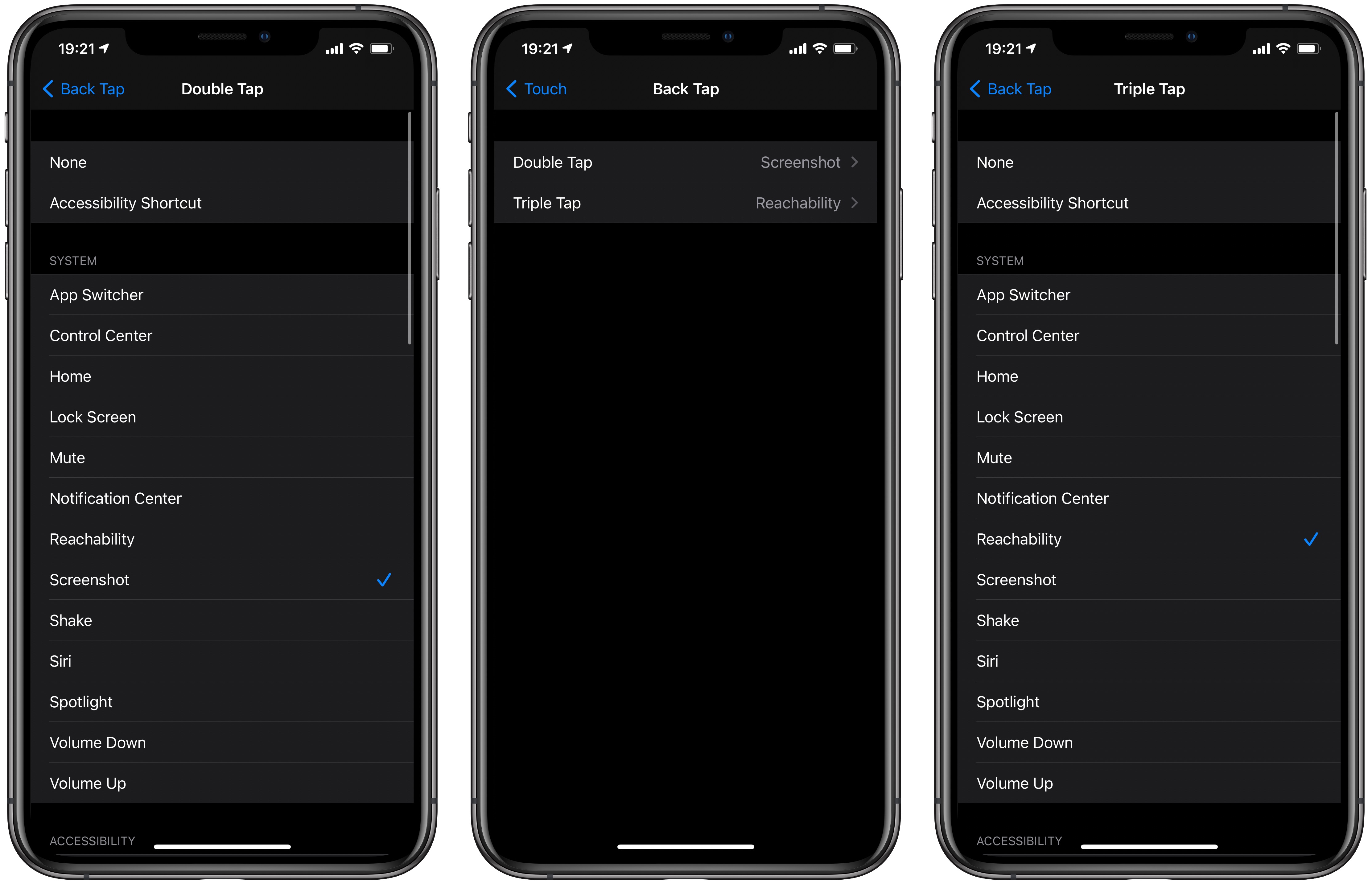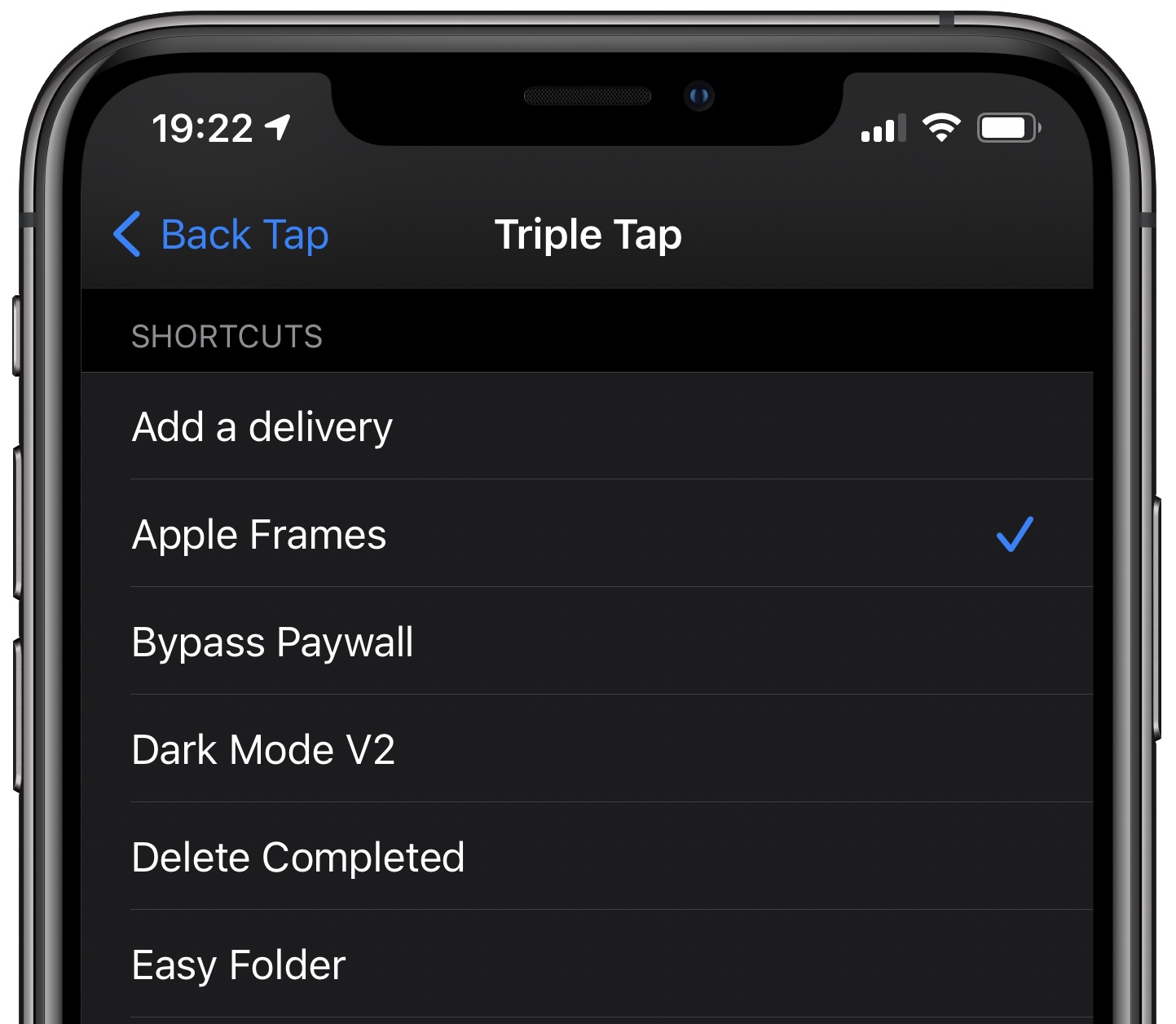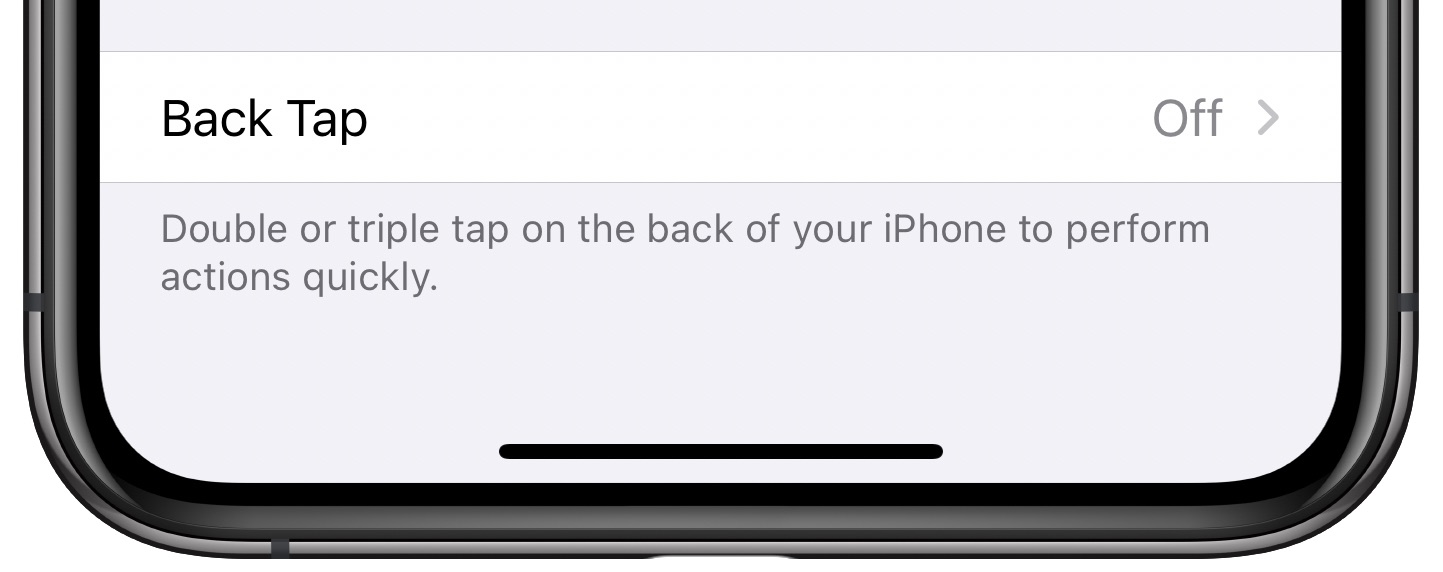Una característica interesante de iOS 14 le permite realizar varias acciones cuando toque la parte posterior del iPhone dos o tres veces de forma rápida. Estas acciones personalizadas del iPhone van desde funciones habituales del sistema, tales como invocar el Centro de control o la accesibilidad, hasta acciones populares, tales como hacer una captura de pantalla o desplazarse, hasta ejecutar un flujo de trabajo en la aplicación de atajos. En este breve tutorial paso a paso, le mostraremos cómo enlazar las acciones personalizadas del iPhone a estos gestos.
Os presentamos Back Tap
Están llamando a esto Back Tap, una descripción adecuada. Asegúrese de que no lo confunda con Tapback a Mensajes, que es una característica anterior que le permite reaccionar rápidamente a iMessages individuales con una expresión como los pulgares arriba o abajo, un corazón, una risa y mucho más.
→ Como añaden reacciones Tapback los iMessages entrantes
Hago muchas capturas de pantalla un día determinado. Proceso mi captura de pantalla con el excelente script «Apple Frames» de Federico Viticci la aplicación de atajos que añade un dispositivo cromo adecuado. Sólo me pareció natural asignar el doble gesto de retroceso a la acción de captura de pantalla. Del mismo modo, he elegido el atajo de Federico para el gesto de volver a tocar tres veces. Por tanto, ahora, cuando quiero hacer una captura de pantalla de algo, sólo tengo que hacer doble toque en la parte posterior de mi iPhone. Normalmente, se sigue con un triple toque inmediato para aplicar el dispositivo cromo en las capturas de pantalla que acabo de hacer.
Consulte cómo funciona Back Tap en nuestro recorrido práctico de vídeo integrado.
Por cierto, la función Back Tap no está disponible en el iPad. Y ahora, siga nuestro tutorial paso a paso incorporado para aprender a configurar esta nueva y fantástica función de iPhone en iOS 14 de manera que el sistema operativo realice acciones personalizadas automáticamente rápidamente, como invocar Siri o el Centro de notificaciones, cuando Haga doble o triple toque en la parte posterior del auricular.
Como ejecutar acciones personalizadas del iPhone con Back Tap
Siga estos pasos para configurar la función Back Tapón a su gusto.
- Abra la aplicación Configurar su iPhone con iOS 14.0 o posterior.
- Toque «Accesibilidad» en la lista raíz.
- Elija «Toca» en la pantalla siguiente.
- Desplácese hacia abajo hasta la parte inferior y toque la opción «Toque atrás».
- Toque «Doble toque» o «Doble toque» y, a continuación, elija una de las acciones enumeradas.
Si a menudo utiliza funciones de accesibilidad como la lupa o el zoom, es posible que desee configurar Back Tapón para mostrar el atajo Accessibility con un doble toque en la parte posterior del iPhone.
Las acciones disponibles del iPhone ordenan de la siguiente manera:
- ACCIONES DEL SISTEMA
- Cambiador de aplicaciones
- Centro de control
- Inicio
- Pantalla de bloqueo
- silencia
- Centro de notificaciones
- accesibilidad
- Captura de pantalla
- sacudir
- Siri
- destaca
- Bajar el volumen
- Subir el volumen
- ACCIONES DE ACCESIBILIDAD
- Toque de asistencia
- clásico Invert
- lupa
- Smart Invert
- habla pantalla
- Control de voz
- VoiceOver
- zoom
- GESTOS DE ROLLS
Si no utiliza en absoluto la función Back Tap, o quizá no le gusta la forma en que Apple ha implementado esta capacidad (es posible que esté experimentando falsos toques posteriores o simplemente encontrará el gesto difícil de conseguir). simplemente desactive a la configuración de accesibilidad.
Ejecute su acceso rápido preferida con Back Tap
Antes os he dicho que utilizo Back Tapón para hacer capturas de pantalla y ejecutar atajos personalizadas que procesan las imágenes. De hecho, la posibilidad de asignar cualquier flujo de trabajo desde la aplicación de accesos directos a Back Tap hace que ésta sea la forma más rápida de iniciar atajos personalizadas a iOS. Simplemente importar los atajos preferidas a la aplicación de atajos si aún no lo ha hecho, lo que las hace disponibles para el resto del sistema y visibles en las hojas de Compartir y otros lugares. A continuación, siga los pasos de la sección anterior para asignar sus flujos de trabajo guardados de la aplicación de atajos a los toques posteriores.
Cómo desactivar la función Back Tap
Para dejar de utilizar Back Tap, siga estos pasos:
- Abra la aplicación Configurar su iPhone con iOS 14.0 o posterior.
- Toque «Accesibilidad» en la lista raíz.
- Elija «Toca» en la pantalla siguiente.
- Desplácese hacia abajo hasta la parte inferior y toque la opción «Toque atrás».
- Toque «Haga doble toque» y seleccione la opción «Ninguno».
- Deslice el dedo hacia atrás a la pantalla anterior y toque «Triple Tap» y, a continuación, selecciona «Ninguno».
Con los gestos de retroceso de doble y triple toque configurados en «Ninguno», la función Retorno de toque se desactivará. Puede confirmar que este es el caso yendo a Configuración → Accesibilidad → Tacto. A partir de aquí, verifique que la opción Back Tapón que aparece en la parte inferior de la pantalla esté configurada en «Desactivar».
Si desea volver a utilizar Back Tap, vuelva a activarlo siguiendo los pasos de este tutorial.